Một bức ảnh đẹp có một sức thu hút nhất thời với nhiều người, những hình ảnh xuất hiện một cách đột nhiên làm chúng ta hứng thú và muốn đem nó từ trên website xuống ngay lập tức với chất lượng đẹp và tốt nhất nhưng liệu bạn đã làm đúng cách. Trong bài viết này Techcare sẽ hướng dẫn bạn cách lưu ảnh trên máy tính không vỡ nét bằng nhiều cách đảm bảo chắc chắn bạn sẽ làm được ngay chỉ với vài bước..
Cách tải ảnh trên máy tính đơn giản nhất ai cũng làm được
Hãy cùng Techcare tìm hiểu cách đầu tiên mà hầu hết ai cũng sử dụng bởi sự tiện ích của nó và có thể lấy từng ảnh đơn một xuống và tự đặt tên cho nó theo ý của mình.
Bước 1: Để có thể tải xuống ảnh của một trang web bất kỳ thì bạn cần phải truy cập một trang web có hình ảnh mà mình muốn.
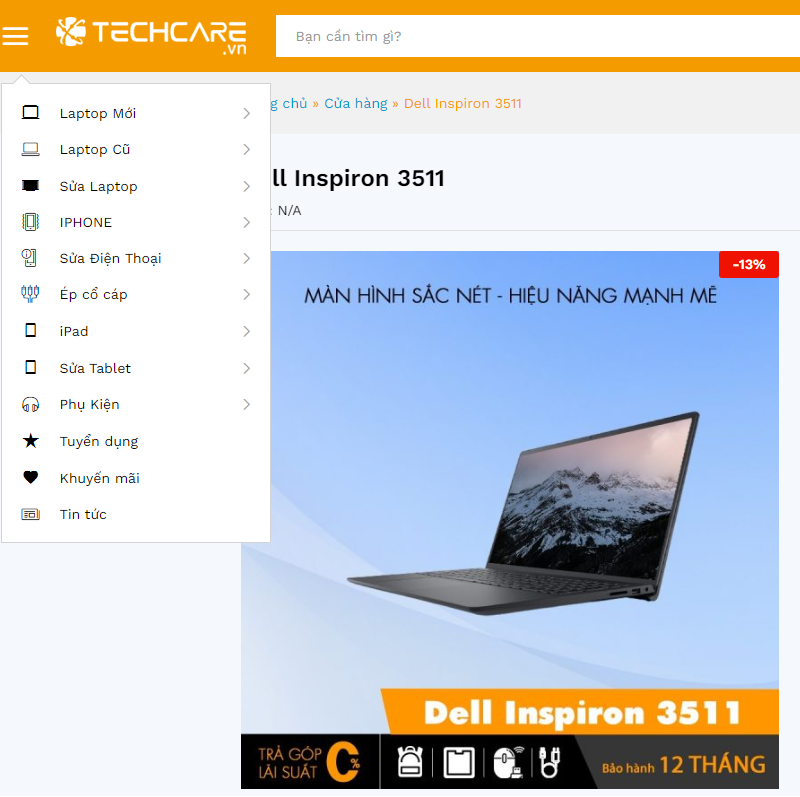
Bước 2: Việc này khá đơn giản bạn nhấp chuột phải vào hình ảnh mà bạn muốn tải xuống. Chọn “Save image as…” hoặc là “Lưu hình ảnh thành…”.
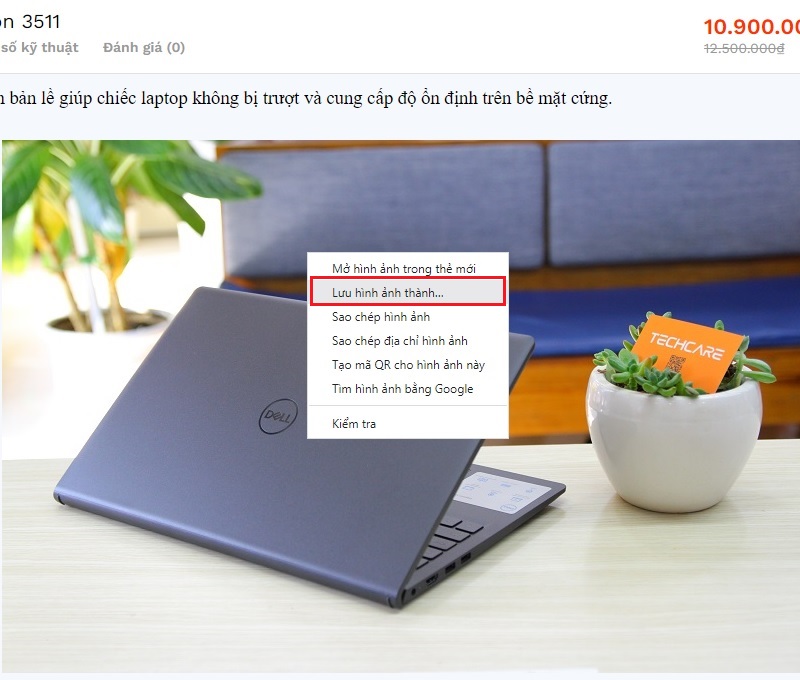
Bước 3: Lúc này sẽ có một hộp thông tin tải xuống hiện lên sẽ yêu cầu bạn đặt tên mới tại “File name” và chọn định dạng cho file cần tải xuống tại Save as type (Định dạng bao gồm như png, jpg, jpeg, gif…). Tiếp theo bạn cần chọn vị trí lưu cho ảnh của mình tại cây thư mục trong hộp thông tin. Hoặc bạn có thể để toàn bộ mặc định nếu muốn.
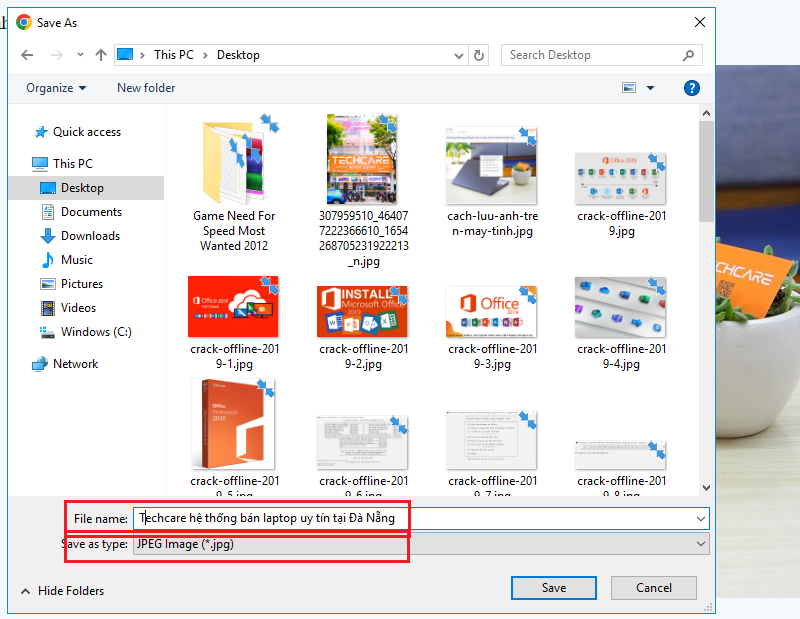
Bước 4: Nhấn Save lúc này hình ảnh đã được tự động cách tải ảnh về máy tính của bạn truy cập nơi lưu đã nhập trước đó để xem hình ảnh.
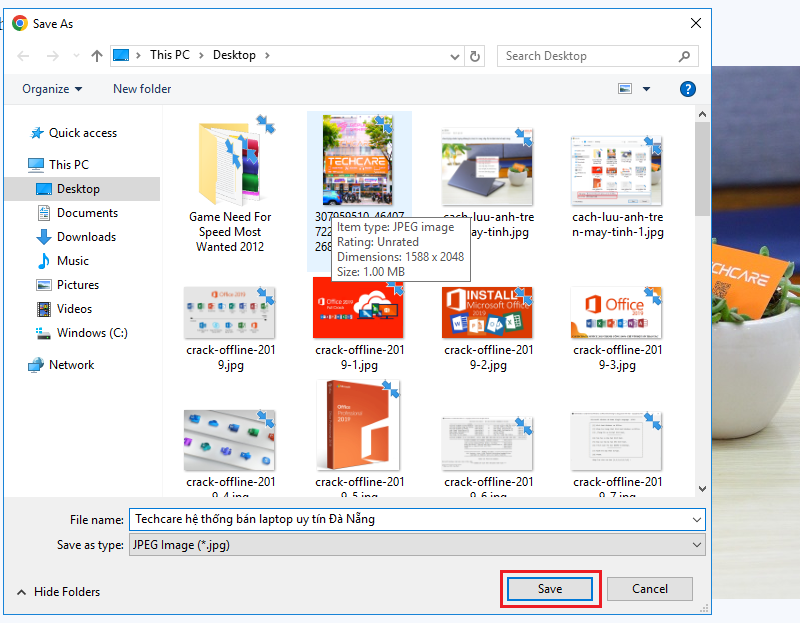
Sử dụng trình biên dịch
Hiện nay nhiều trang web xuất hiện với chức năng chỉ cho người dùng xem những thông tin của nó không cho phép copy hay tải bất kỳ thông tin gì xuống. Vì vậy, cách lưu ảnh trên máy tính dưới đây sẽ giúp các bạn tải những hình ảnh mà mình muốn cho dù trang web không cho copy hay tải về. Hãy cùng Techcare khám phá nhé.
Bước 1: Bạn cần truy cập một trang web chứa hình ảnh mà bạn muốn tải xuống.
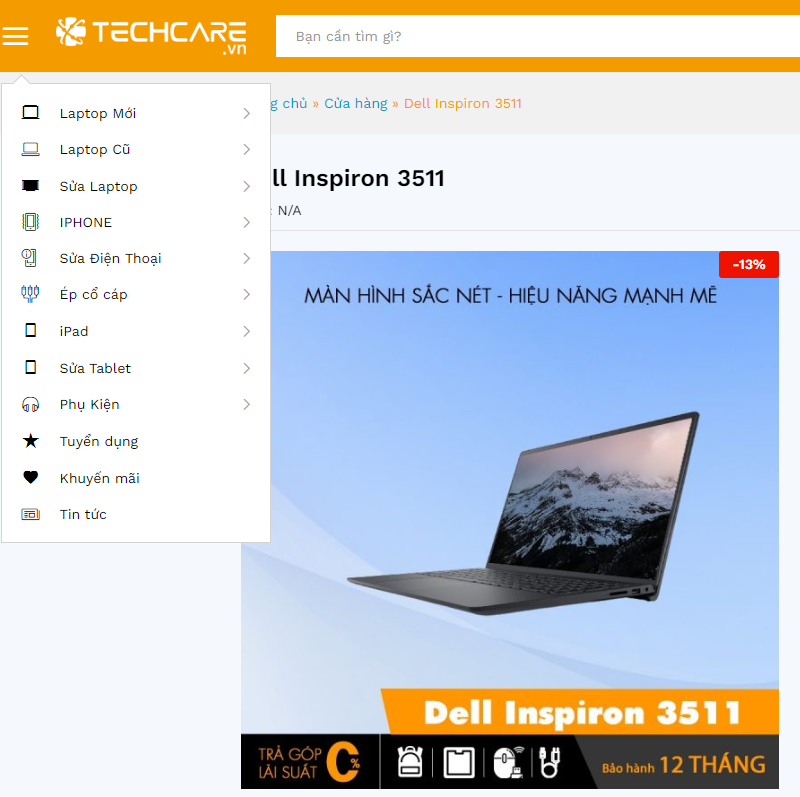
Bước 2: Mở trình biên dịch bằng cách nhấn phím F12 hoặc tổ hợp phím Ctrl + Shift + I.
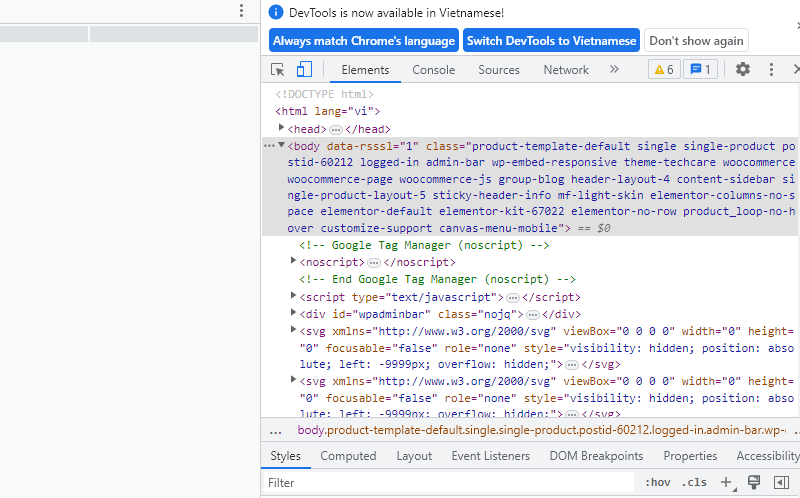
Bước 3: Ở thanh Header của phần biên dịch bạn chọn Application ở thanh bên trái bạn chọn vào thẻ Frames >> top >> Images lúc này tất cả hình ảnh trên trang web sẽ hiện lên ở đây bạn áp dụng cách một đã được đề cập ở trên để tải ảnh về máy nhé.
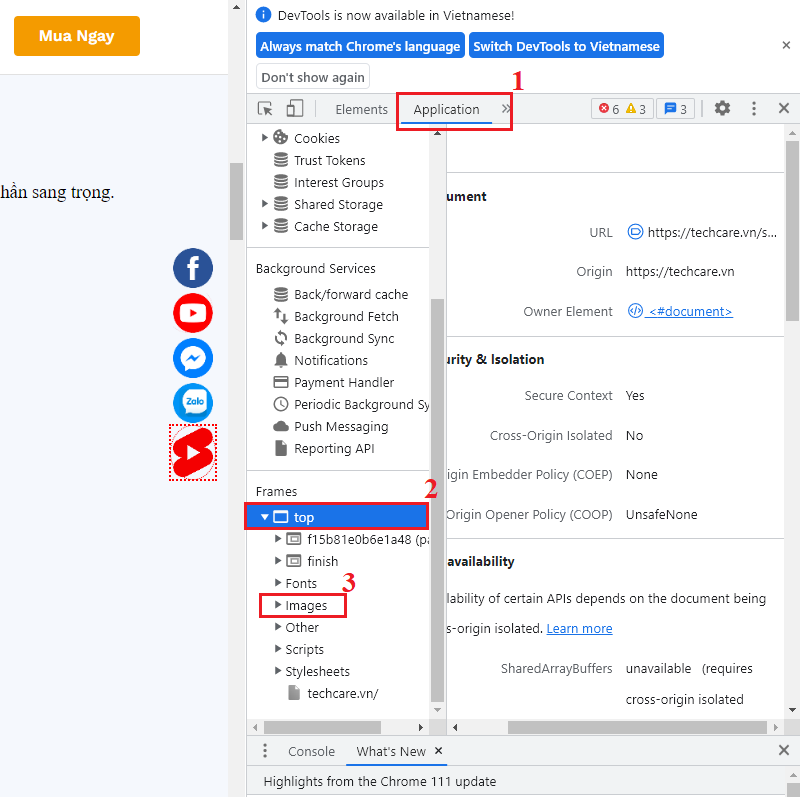
Với cách này bạn có thể tổng hợp được tất cả hình ảnh của trang web lại sau đó bạn tìm ảnh mà bạn đang muốn tải rồi áp dụng cách tải hình ảnh về máy tính mà chúng ta đã đề cập trước đó để tải về. Đảm bảo rằng website cứng đầu thế nào bạn cũng có thể lấy ảnh của website đó xuống.
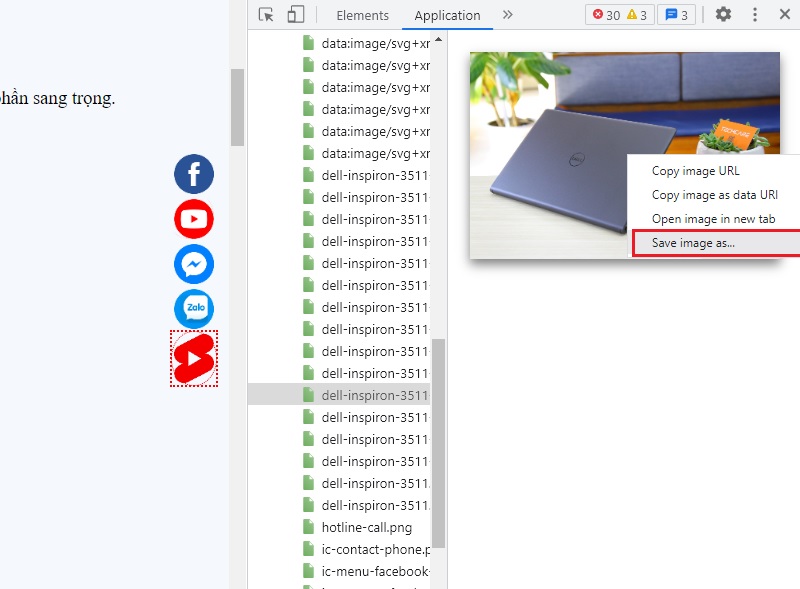
Cách lưu ảnh trên máy tính sử dụng phần mềm IDM
Việc này yêu cầu bạn cần có phần mềm IDM (Internet Download Manager) ở trên máy của bạn. IDM là một ứng dụng tuyệt vời không những tăng tốc độ tải xuống cho tất cả phần mềm và hình ảnh mà bạn mong muốn tải xuống, còn có nhiều chức năng tuyệt vời một trong số đó là chức năng tạo thư mục download cho các dữ liệu khác nhau, đối với hình ảnh phần mềm IDM sẽ tạo ra một thư mục riêng để chứa những hình ảnh mà bạn đã tải xuống bằng phần mềm này rất tiện ích phải không nào.
Tải hình ảnh đơn
Bước 1: Bạn truy cập vào 1 trang web nhất định mà bạn muốn tải ảnh xuống.

Bước 2: Nhấn chuột phải vào hình ảnh mà bạn muốn tải.
Bước 3: Bạn nhấn vào Download with IDM.
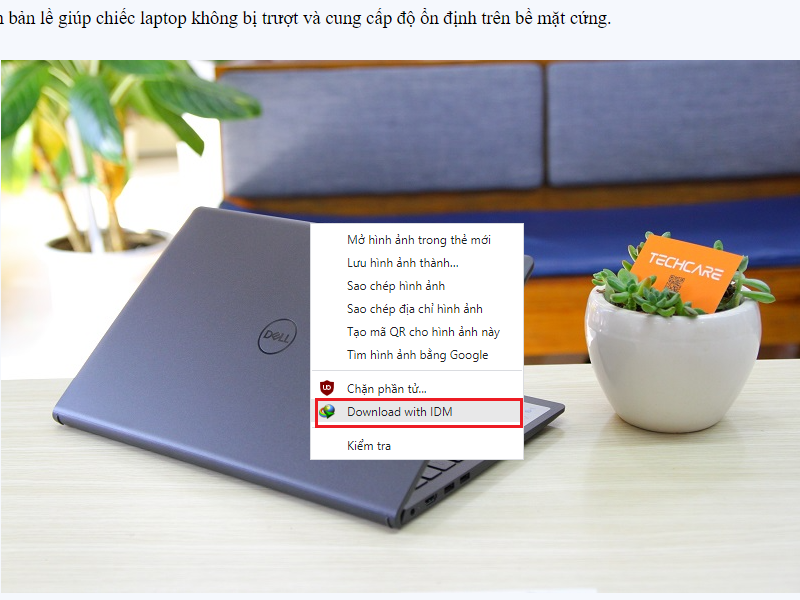
Bước 4: Tiếp theo sẽ dẫn ra một hộp menu trong đó phần mềm sẽ hiển thị cho bạn thấy.
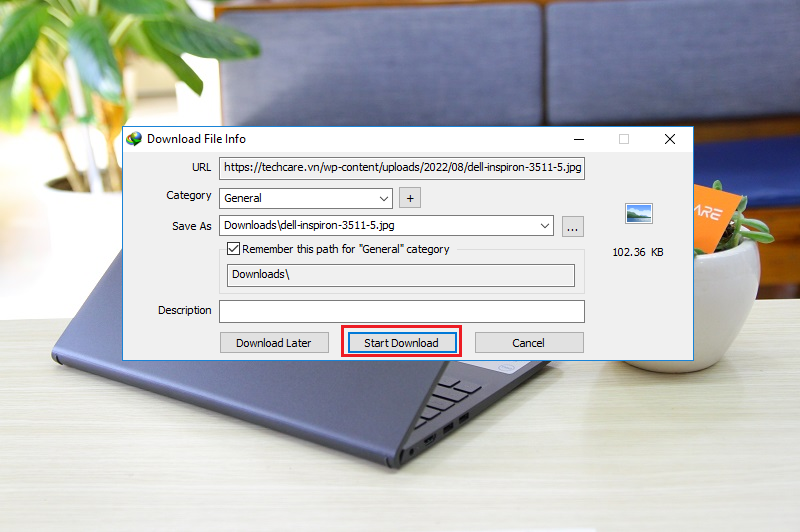
URL của hình ảnh cần tải
Nhóm thư mục mà bạn muốn lưu vào (Đây là các thư mục mà phần mềm đã tự tải xuống trước đó)
Bạn có thể nhấn dấu tick cho ô ở dưới nếu bạn muốn những hình ảnh tiếp theo được lưu vào thư mục này.
Ở bên phải bạn có thể thấy rõ dung lượng của ảnh mà bạn đang tải xuống
Ở dưới cùng có 3 lựa chọn cho bạn
- Sẽ tải sau: Phần mềm này sẽ thêm vào danh sách chờ tải của phần mềm
- Bắt đầu tải: Thì hình ảnh này sẽ tải xuống ngay lập tức
- Huỷ bỏ: Phần mềm sẽ huỷ bỏ và không tải xuống ảnh này.
Tải hình ảnh với số lượng lớn
Bước 1: Bạn truy cập vào 1 trang web nhất định mà bạn muốn tải ảnh xuống.
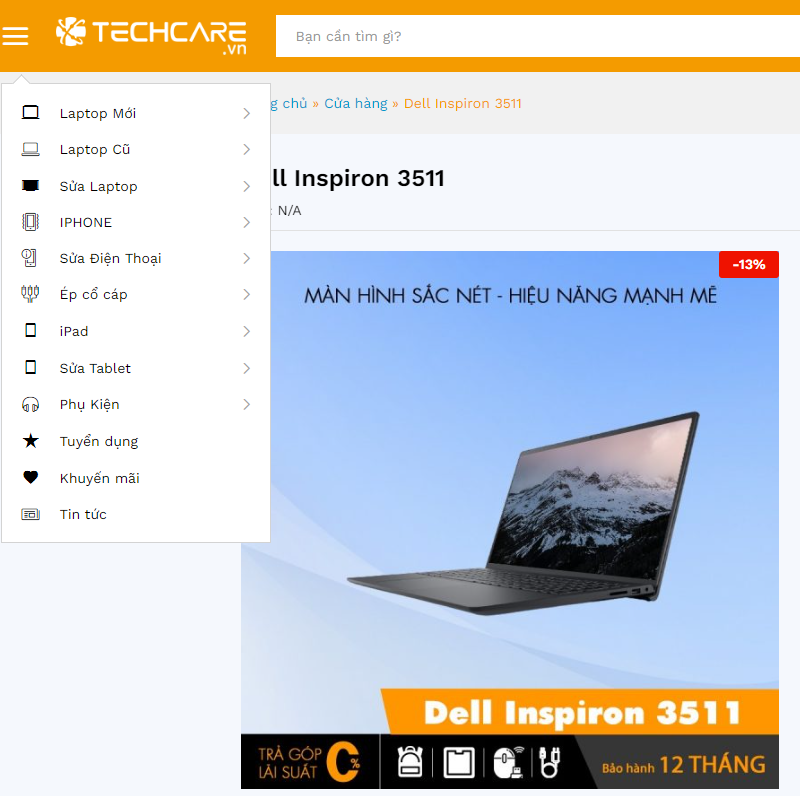
Bước 2: Bạn bôi đen nhiều hình ảnh mà bạn cần tải xuống.
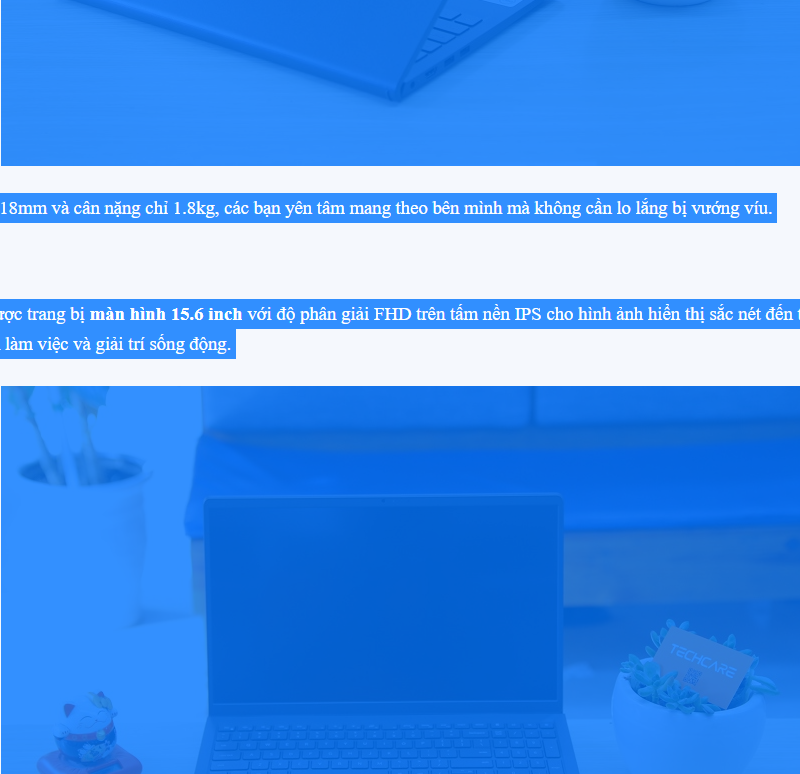
Bước 3: Chọn Idm Integration Module >> Download selected links with IDM.
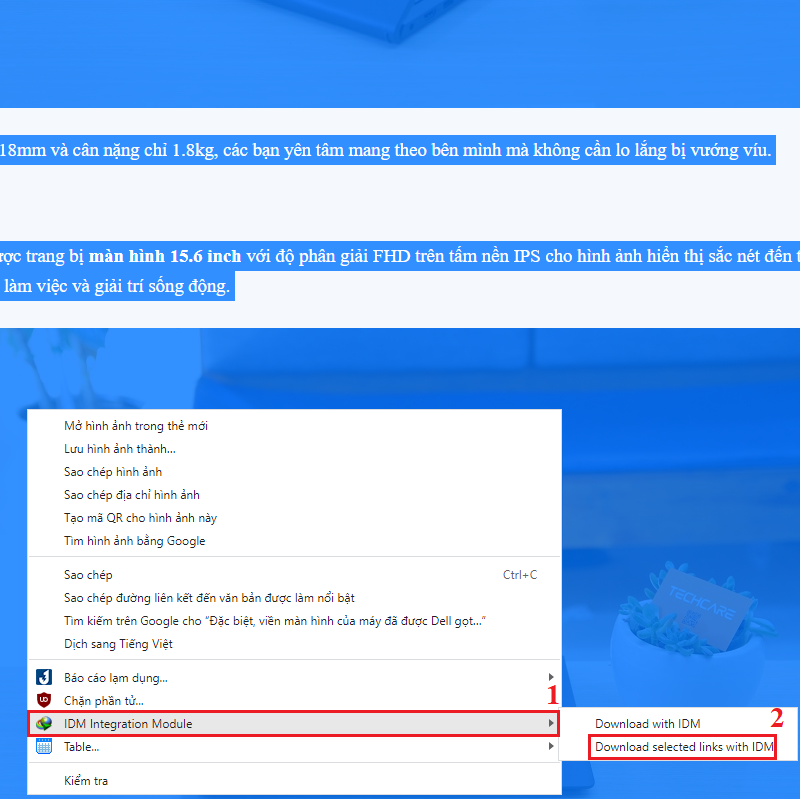
Bước 4: Đây đến bước bảng tải và xuất kết quả của IDM hiện lên để có thể tải xuống những hình ảnh mà bạn đã chọn. Bạn tiến hành Tick vào ô Ẩn các Tệp tin HTML để lọc ra tất cả hình ảnh của phần mà bạn đã bôi đen.
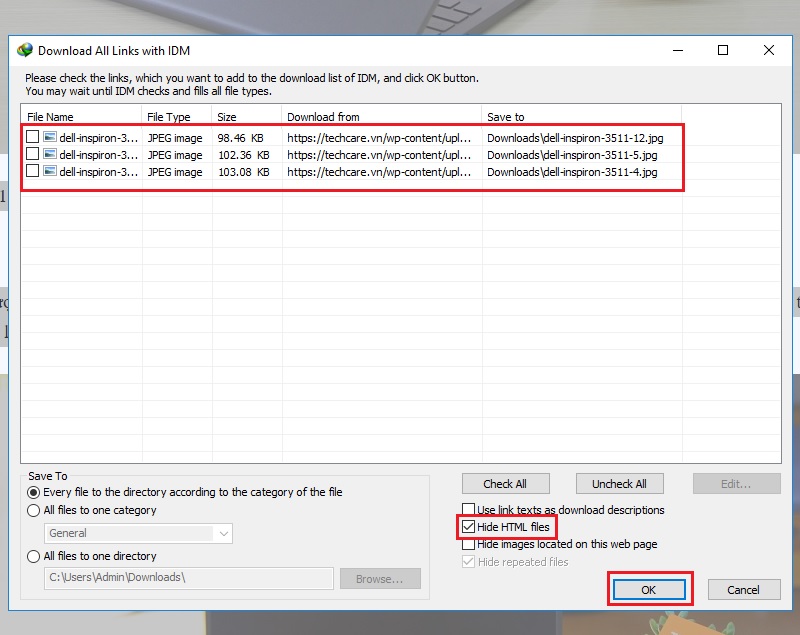
Bước 5: Bạn có thể nhấn vào dấu tích ở danh sách các hình ảnh để chọn sẽ tải những hình ảnh nào.
Bước 6: Bạn chọn nơi lưu trữ những hình ảnh đã được chọn.
Bước 7: Nhấn Ok để tất cả hình ảnh mà bạn muốn được tải về.
Còn nhiều cách lưu ảnh trên máy tính khác nữa nhưng Techcare chia sẻ cho bạn những cách làm thực hiện dễ dàng để mọi đọc giả đều có thể thực hiện được. Mong rằng những chia sẻ đến từ Techcare sẽ giúp bạn tìm được những cách tải ảnh từ google về máy tính sẽ giúp bạn tải được những hình ảnh ngẫu hứng cực kỳ chất lượng và số lượng, giúp bạn tiết kiệm thời gian trong khi muốn tải nhiều hình ảnh tiện lợi và nhanh hơn.











